Slik aktiverer du Always On Display-funksjonen på Galaxy-telefonen din
Skjermen til Galaxy-telefonen er innstilt til å slås av når den ikke er i bruk, og vises bare når du trykker på telefonskjermen. Du kan imidlertid innstille enheten til å vise informasjon mens skjermen er slått av. Se veiledningen nedenfor for å sette opp denne funksjonen, som er Always On Display-funksjonen.
Før du prøver nedenstående anbefalinger, så sjekk om enhetens programvare og tilknyttede apper er oppdatert til den nyeste versjonen. For å oppdatere mobilenhetens programvare, følg disse trinnene:
Trinn 1. Gå til Innstillinger > Programvareoppdatering.
Trinn 2. Trykk på Last ned og installer.
Trinn 3. Følg instruksjonene på skjermen.
Aktiver Always On Display-funksjonen
Når skjermen er av, kan du vise informasjon som klokke eller kalender, eller styre musikkavspilling, på skjermen. Du kan også se varslinger om nye meldinger eller tapte anrop.
Som standard vises Always On Display kun når du trykker på skjermen. Følg disse trinnene for å endre innstillingene så du lar skjermen bli vist uavbrutt eller i et gitt tidsrom.
Trinn 1. Start appen Innstillinger, og velg deretter på Låseskjerm.
Trinn 2. Trykk på Always On Display.
Trinn 3. Trykk på knappen øverst på skjermen for å slå det på, og velg deretter modusen som passer best til dine behov.

- Trykk for å vise: Always On Display vises en kort stund etter at du har trykket på skjermen.
- Vis alltid: Always On Display vises uavbrutt når telefonen er låst.
- Vis som planlagt: Du kan sette opp en tidsplan for når Always On Display vises. For eksempel kan du få det til å vises om dagen, men slås av om natten.
Merknad:
- Lysstyrken til Always On Display kan endres automatisk avhengig av lysforholdene.
- Always On Display er optimert til å bruke veldig lite batteri. Enhver innstilling som holder skjermen på lenger, bruker mer batteri.
- Always On Display-alternativet kan være grått hvis du har strømsparingsmodus aktivert.
Når du mottar en melding, et tapt anrop eller en app-varsling, vises et varslingsikon. Dobbelttrykk på varslingsikonet for å vise varslinger på Always On Display.
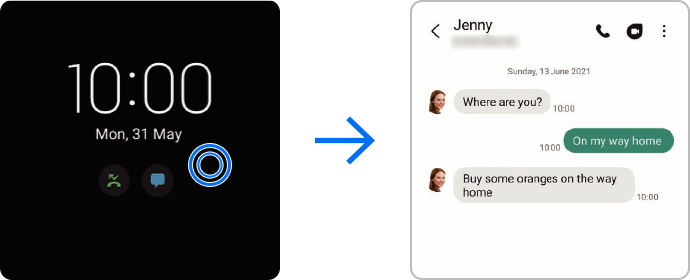
Merknad: Hvis skjermen er låst, må du låse den opp for å se varslinger.
Du kan deaktivere Always On Display i Innstillinger-skjermen på samme måte som du aktiverte det. En annen måte er ganske enkelt å slå det på og av i varslingspanelet. For dette, følg trinnene nedenfor.
Trinn 1. Åpne varslingspanelet, sveip nedover.
Trinn 2. Trykk på knappen Always On Display for å deaktivere det.
Trinn 3. Hvis du ikke kan finne Always On Display, trykk på ikonet Legg til (+), og dra knappen over for å legge det til.
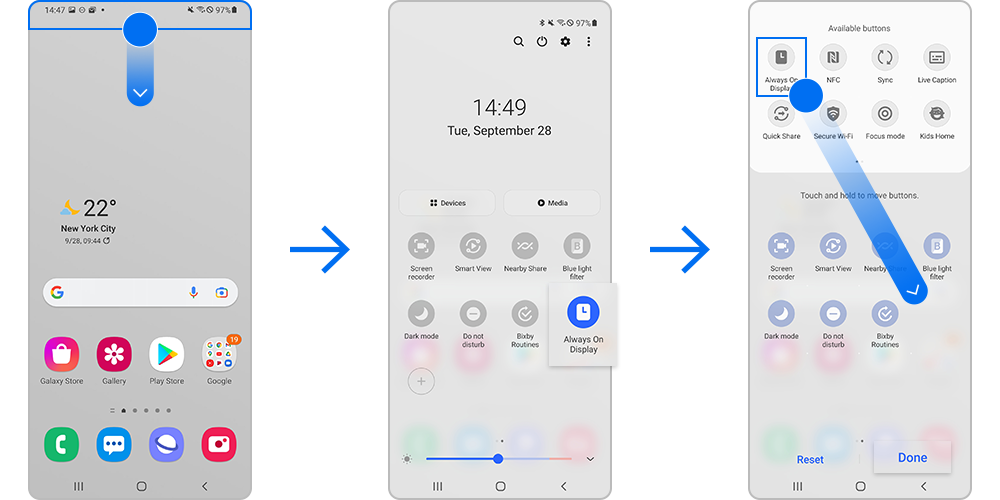
Merknad: Skjermbildene og menyene på enheten kan variere avhengig av enhetsmodell og programvareversjon.
Takk for din tilbakemelding
Vennligst svar på alle spørsmål
